萬盛學電腦網 >> 圖文處理 >> Photoshop教程 >> ps圖片處理 >> Photoshop給人物照片加上柔美的漸變色
Photoshop給人物照片加上柔美的漸變色
教程介紹常見的彩色漸變圖片制作方法。過程非常簡單,新建一個圖層拉上彩色漸變,再調整圖層混合模式和圖層不透明度即可。不過為了配合這種效果,還需要加上一些裝飾元素,如星光及一些夢幻裝飾筆刷。人物部分也需要簡單的美白及磨皮。
原圖

最終效果

1、養成好習慣。復制一個圖層(ctrl + J),然後對復制後的圖層進行濾鏡處理,本文運用到的是Topaz濾鏡,本站也有提供下載,可以在本站搜索獲取資源,設置參數如下:銳利:2.10,范圍:1,邊角脆化:2.23,噪點密度:1.57。
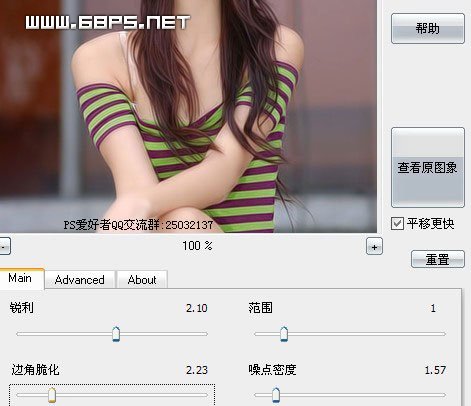
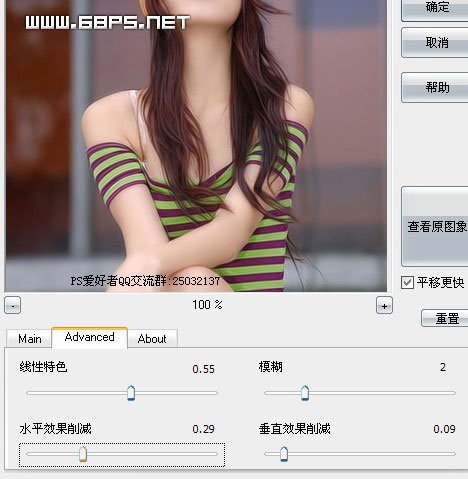
2、選用橡皮,然後給該圖層添加蒙板,對蒙板處理:把不需要用濾鏡的地方用橡皮簡單的擦拭一下,達到你想要的效果。這裡我只對連部小小的修改,避免讓臉部太多濾鏡後的效果。
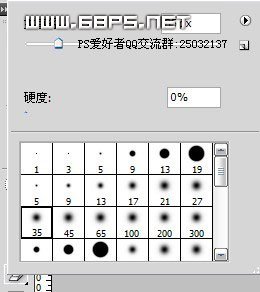
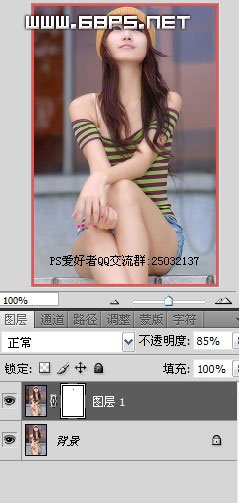
3、添加色彩平衡調整圖層,參數如圖:
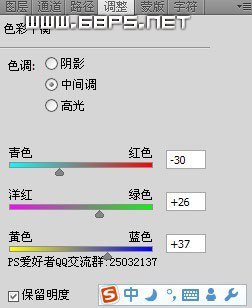
4、添加一個彩虹的漸變,透明度75%,模式設為:柔光,效果如下圖。
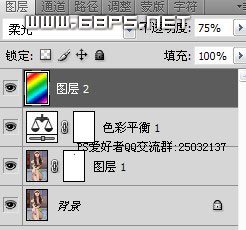

5、接下來就是添加夢幻點點的過程了,選用羽化筆刷,然後參數設置如下:
![]()
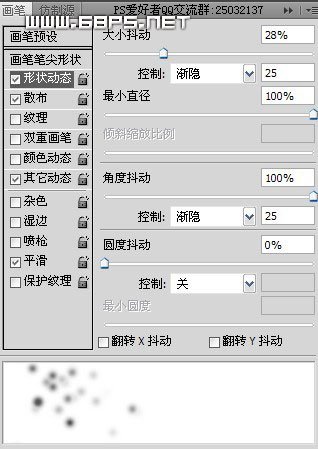
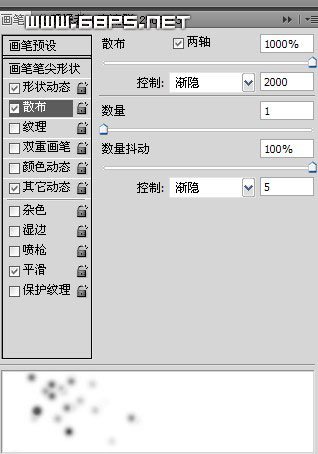
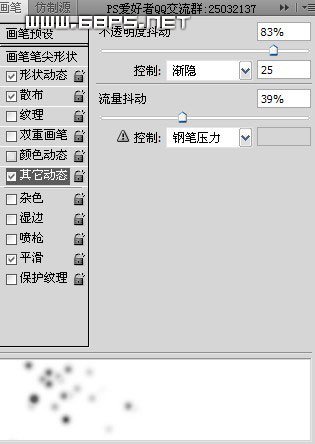
6、設置好後按照自己喜歡的,添加點點夢幻的下雪效果吧,然後模式設置為疊加:
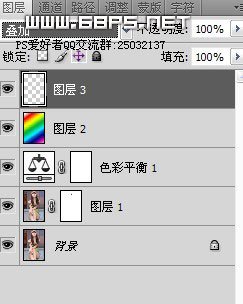
最終效果:

ps圖片處理排行
軟件知識推薦
相關文章
copyright © 萬盛學電腦網 all rights reserved



